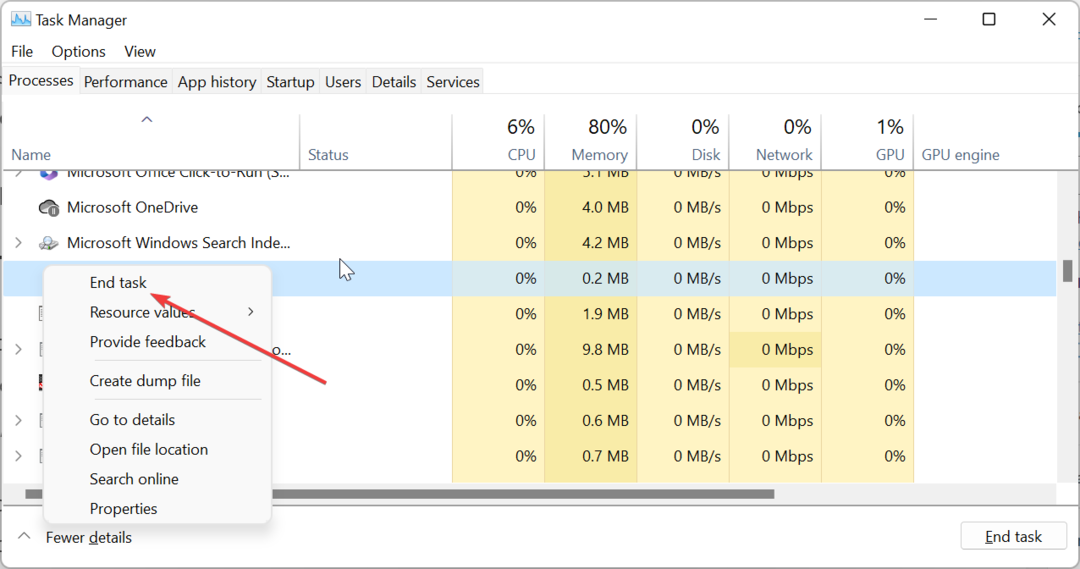Sinun ei pitäisi missään tapauksessa poistaa tätä prosessia
- Monitor.exe-prosessi on olennainen osa tietokonettasi, joka tarkkailee laitteistoon liittyviä ongelmia.
- Tämä prosessi on turvallinen ja yksi järjestelmän prosesseista.
- Harvinaisissa tapauksissa, kun tämä prosessi aiheuttaa ongelmia, voit korjata sen suorittamalla järjestelmän palautuksen.

XASENNA NAPSAUTTAMALLA LATAA TIEDOSTOA
- Lataa Fortect ja asenna se tietokoneellasi.
- Aloita työkalun skannausprosessi etsiäksesi vioittuneet tiedostot, jotka ovat ongelmasi lähde.
- Napsauta hiiren kakkospainikkeella Aloita korjaus jotta työkalu voisi aloittaa korjausalgoritmin.
- Fortectin on ladannut 0 lukijat tässä kuussa.
On olemassa sarja Windowsin prosesseja jotka varmistavat tietokoneesi sujuvan toiminnan. Yksi näistä prosesseista on monitor.exe, joka toimii taustalla.
Tämä prosessi ei ole suosituimpien joukossa, ja monet käyttäjät ihmettelevät, mitä se tekee. Tässä oppaassa annamme tarvitsemasi tiedot siitä sekä lisäominaisuuksia.
Mikä on monitor.exe?
Monitor.exe on tärkeä prosessi, jonka tiedetään olevan osa Microsoft Windows Serveriä. Tämän prosessin tärkein tehtävä on tarkkaile laitteistoasi ja ilmoita kaikista ongelmista.
Parametrien joukossa se seuraa kiintolevyä, muistia ja verkkoliikennettä. On tärkeää huomata, että tämä prosessi on täysin turvallinen eikä aiheuta turvallisuusriskiä.
Siksi sinun pitäisi olla varma, kun se on käynnissä tietokoneellasi. Sen sijaan se auttaa diagnosoimaan laitteisto-ongelmat ennen kuin ne voivat aiheuttaa vakavia ongelmia.
Kuinka voin pysäyttää monitor.exe-tiedoston?
1. Tehtävienhallinnan käyttäminen
- paina Windows näppäin + X ja valitse Tehtävienhallinta.

- Napsauta hiiren kakkospainikkeella monitor.exe prosessin alla Prosessit -välilehti.
- Valitse lopuksi Lopeta tehtävä vaihtoehto.

Jos sinulla ei ole laitteistoon liittyviä ongelmia ja monitor.exe-prosessi rekisteröi paljon resurssien käyttöä, voit poistaa sen käytöstä. On kuitenkin huomattava, että sinun ei pitäisi koskaan yrittää poistaa tätä prosessia.
Tämä johtuu siitä, että se voi vaikuttaa negatiivisesti tietokoneeseesi. Joten pahimmissa tapauksissa sinun tulee vain poistaa prosessi käytöstä.
2. Etsi haittaohjelmia
- paina Windows näppäin + S, tyyppi virus, ja valitse Virus- ja uhkien suojaus.

- Klikkaa Skannausasetukset linkki seuraavalla sivulla.

- Valitse lopuksi haluamasi skannausvaihtoehto ja napsauta Skannaa nyt -painiketta.

Jos huomaat epätavallista toimintaa monitor.exe-prosessissa, se saattaa olla haittaohjelma, joka naamioituu prosessiksi. Tässä tapauksessa paras tapa on suorittaa täydellinen järjestelmätarkistus viruksen poistamiseksi.
Vaikka Windows Defenderin pitäisi toimia hyvin, se ei ehkä pysty tarkistamaan kaikkia järjestelmätiedostojasi. Suorittaaksesi syvimmät tarkistukset ja päästäksesi eroon piilotetuimmista haittaohjelmista, suosittelemme käyttämään kolmannen osapuolen virustorjuntaa ESET NOD32.
Tämä ohjelmisto ottaa järjettömän kannan haittaohjelmia vastaan ja poistaa itsepäisimmät virukset ennen kuin ne voivat aiheuttaa ongelmia.
⇒ Hanki ESET NOD32
3. Suorita järjestelmän palautus
- paina Windows näppäin + R, tyyppi rstrui.exe, ja paina Tulla sisään.

- Klikkaus Seuraava uudella sivulla.

- Valitse nyt ihanteellinen palautuspiste ja napsauta Seuraava -painiketta.

- Napsauta lopuksi Suorittaa loppuun ja suorita prosessi loppuun noudattamalla näytön ohjeita.

Jos aloit havaitsemaan ongelmia monitor.exe-tiedoston kanssa tehdessäsi muutoksia tietokoneeseen, sinun on helpompi palauttaa järjestelmä. Tämä kumoaa muutokset, jotka voivat aiheuttaa ongelman.
- Mikä on Duet Display ja miksi se on asennettu automaattisesti tietokoneelleni?
- Mikä on $WinREAgent-kansio ja onko sen poistaminen turvallista?
- Mikä on Wins.exe ja pitäisikö se poistaa?
- Mikä on SwUSB.exe ja kuinka korjaan sen virheet
Olemme saavuttaneet tämän oppaan lopussa kaiken, mitä sinun tulee tietää monitor.exe-ohjelmasta. Tämä prosessi on tärkeä tietokoneessasi, eikä sitä pidä poistaa missään olosuhteissa.
Jos sinulla on kuitenkin ongelmia sen kanssa, olemme osoittaneet, kuinka prosessi pysäytetään ja siihen liittyvät ongelmat korjataan. Jos haluat tietää ko nahimicservice.exe, katso kaikki tarvitsemasi tiedot yksityiskohtaisesta oppaastamme.
Voit vapaasti jakaa kokemuksesi tästä prosessista kanssamme alla olevissa kommenteissa.
Onko sinulla edelleen ongelmia?
Sponsoroitu
Jos yllä olevat ehdotukset eivät ratkaisseet ongelmaasi, tietokoneessasi saattaa esiintyä vakavampia Windows-ongelmia. Suosittelemme valitsemaan all-in-one-ratkaisun, kuten Fortect korjata ongelmat tehokkaasti. Asennuksen jälkeen napsauta vain Näytä&Korjaa -painiketta ja paina sitten Aloita korjaus.